Kaip atidaryti keletą "Word" dokumentų vienu metu

Jei vienu metu dirbate keliuose skirtinguose dokumentuose, "Word" vienu metu galima lengvai atidaryti kelis dokumentus skirtinguose languose. Tai taip pat paprasta, kaip pasirinkti kelis failus, tokius kaip ir "Windows Explorer".
Kai pirmą kartą atidarote "Word", langas "Neseni" rodomas užkulisių ekrane. "Naujausių" sąrašo apačioje spustelėkite nuorodą "Atidaryti kitus dokumentus".
PASTABA: jei jau esate atidarę naują ar esamą dokumentą ir norite atidaryti papildomus dokumentus, spustelėkite skirtuką "Failas" ir spustelėkite "Atidarykite" užkulisių ekrane. Greitas būdas pasiekti "Uždaryti" langą "Atidaryti" yra paspausti "Ctrl + O".
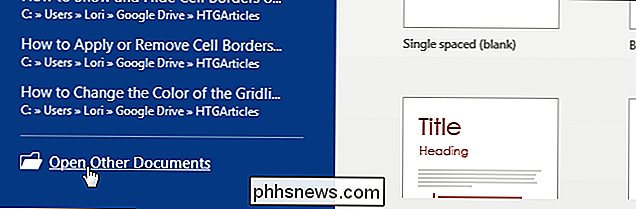
"Open" ekrane spustelėkite "Kompiuteris", jei norite pasiekti failus kompiuteryje.
PASTABA: šis metodas atidaryti kelis failus iš "OneDrive" paskyros. Norėdami tai padaryti, ekrane "Open" spustelėkite "OneDrive".
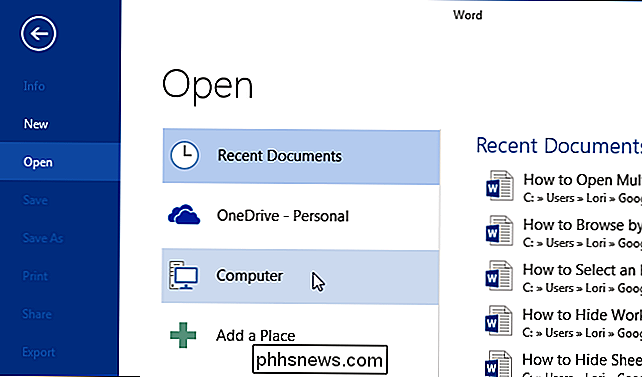
Dešinėje "Open" ekrano pusėje esančiame sąraše "Naujausi aplankai" spustelėkite mygtuką "Naršyti".
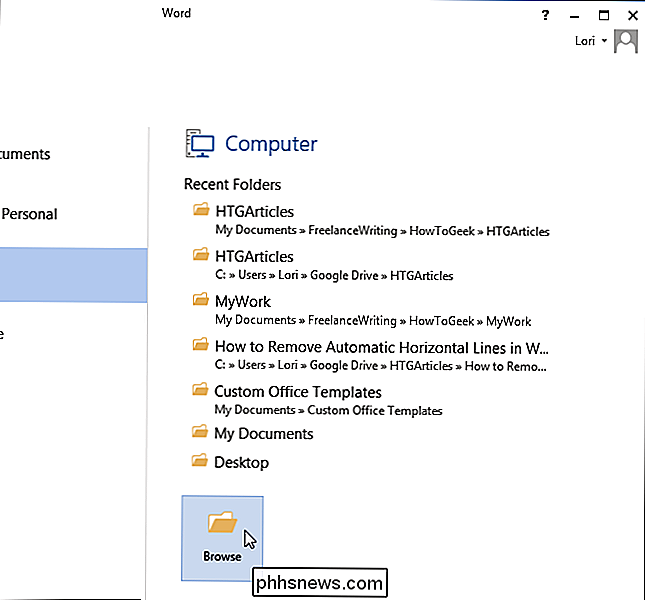
"Atidaryti" "Rodomas dialogo langas. Užuot dukart spustelėdami failo vardą, kad atidarytumėte failą, sukurkite "pasirinkimo rinkinį". Dialogo lange "Atidaryti" esančių failų pasirinkimas yra toks pat kaip ir rinkmenų pasirinkimas "Windows Explorer". Naudokite "Shift", kad pasirinktumėte nuosekliuosius failus arba "Ctrl", jei norite pasirinkti ne sekaus failus, kaip parodyta paveikslėlyje žemiau. Jei norite pakeisti, kurie failai yra pažymėti, naudokite klavišą "Ctrl", spustelėdami failus, norėdami pasirinkti arba panaikinti jų pasirinkimą.
Kai esate patenkinti pasirinktais failais, spustelėkite "Atidaryti".
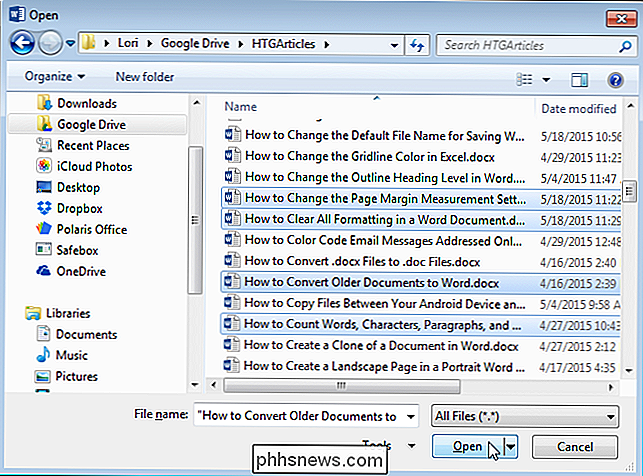
Kiekvienas pasirinktas failas atidaromas atskirame lange. Tiesiog įjunkite kiekvieną langą kiekvienam failui, kai norite dirbti su šiuo failu.
Šis metodas atidarant kelis dokumentus taip pat veikia "Excel" ir "PowerPoint".

Kaip atrakinti "Android" telefono įkroviklį, oficialų kelią
"Android" telefono įkrovos tvarkyklės atrakinimas yra pirmasis žingsnis norint įjungti ir mirksėti pasirinktinius ROM. Ir, priešingai nei teigia populiarus, daugelyje telefonų ji iš tikrųjų visiškai palaikoma. Štai, kaip oficialiai paleisti įkrovos tvarkyklę. Ne kiekvienas telefonas leis jums tai padaryti.
Kaip pakeisti "Windows" failo tipo piktogramą
Jei kompiuteryje yra failas su neatpažįstamu plėtiniu, tada "Windows" paprasčiausiai priskirsite failą bendro pobūdžio piktograma. Jei dirbate verslo aplinkoje, tai gali atsitikti bet kuriuo metu su pasirinktomis programinėmis programomis, naudojant patentuotus formatus.Net jei esate namų vartotojas, gali būti verta laiko pakeisti numatytąją piktogramą, kuri priskirta teksto dokumentui arba visiems PDF dokumentams ir tt Šis patarimas yra tik tam, kad pritaikytumėte "Windows" išvaizdą ir jausmą pagal savo skonį. ."Windows XP



